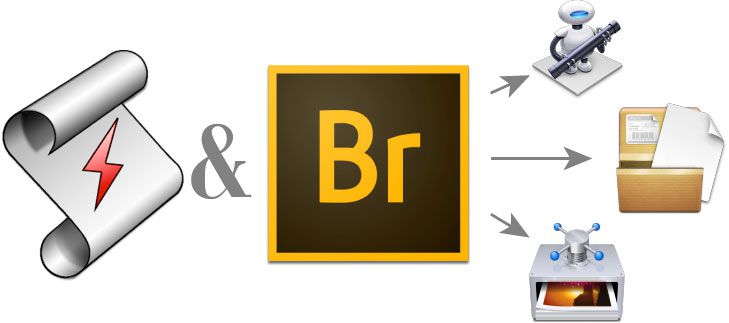
Bridge使ってますね!
便利すぎるファイルビューア、Adobe Bridgeをキーボードだけで使う&もっと便利に使う!!!
これで完璧!! Finderで選択しているものをショートカットキーでBridgeで開く。どんな状態でも!!
TLから生まれた、Finder・Bridge連携スクリプト「BridgeOpen」(進化中)
…とさんざっぱらBridge書いてますが、
超簡単なAppleScriptで、Bridgeで選択しているものを別のアプリに放り込んで処理させることができます!
そしてFastScriptというメニューバーアプリを使えば、スクリプトにキーボードショートカットを割り当てられます!
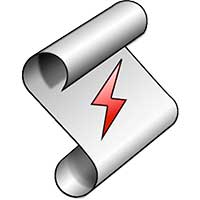
メニューからマウスで選択するからいいよー、という方は、アプリケーション/ユーティリティ中の

▲AppleScript エディタ.appを開いて、

▲環境設定>一般から、「メニューバーにスクリプトメニューを表示」をオンにしましょう。
標準のスクリプトメニューではショートカットキーは割り当てられませんし、Shellscript他実行もできませんが。
超簡単!
これだけ!
tell application "Adobe Bridge CC" do javascript "var myList = app.document.selections;for(var i=0; i<myList.length; i++){myList[i].openWith('/Applications/ImageOptim.app');}" end tell
以上をアプリケーション/ユーティリティ内の「AppleScriptエディタ」で新規ファイルを作って書き込み、下で説明している場所に保存するだけ。
で、他のアプリに対応させるには、openWithの中身(赤字)を必要なアプリのパスに変えてやるだけでOK!
Bridgeで選択したファイルを、sipsコマンドを使ってJPEGにします。
このスクリプトのみでJPEG化できます。
このAppleScriptは、
ホーム/ライブラリ/Scripts/Applications/Adobe Bridge CC/フォルダの中に入れておくと、Bridgeが全面にある時だけ表に出てきます。

そしてFastScriptを使っていれば、

スクリプトにショートカットキーを割り当てられるので、
いちいちBridgeからドラッグ&ドロップしなくても、選択してショートカットキーを押せばサイズ縮小したり、JPEGにしたり、まとめて圧縮したり、が簡単にできます!
ちなみにこのショートカットは、Bridgeフォルダにスクリプトを入れていればBridgeのみで有効。
便利ですよね!
BridgeかわいいよBridge!ぺろぺろ!